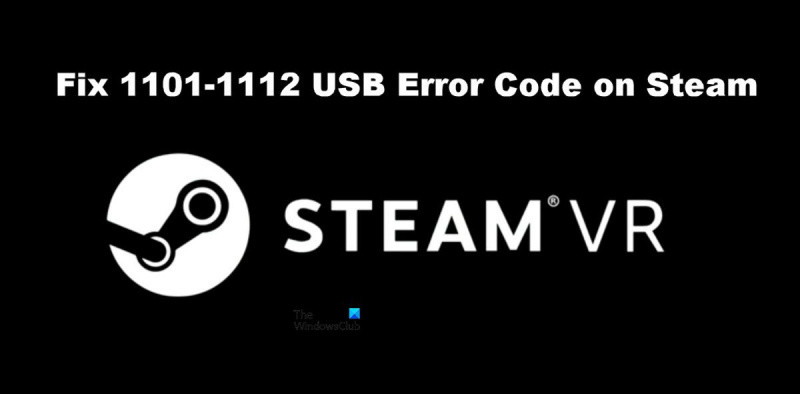'Jika anda mendapat kod ralat 1101-1112 semasa cuba menjalankan SteamVR, ini berkemungkinan kerana pemacu USB anda sudah lapuk. Inilah cara untuk membetulkannya.' 'Pertama, pastikan anda mempunyai pemacu terkini yang dipasang untuk pengawal USB 3.0 anda. Anda boleh melakukan ini dengan melawati tapak web pengilang dan memuat turun pemacu terkini. 'Setelah anda memasang pemacu terkini, mulakan semula komputer anda dan cuba jalankan SteamVR sekali lagi. Jika anda masih melihat kod ralat yang sama, ada kemungkinan pengawal USB 3.0 anda tidak serasi dengan SteamVR. Dalam kes ini, anda perlu menggunakan jenis pengawal yang berbeza, seperti pengawal Xbox One.' 'Jika anda masih menghadapi masalah, sila hubungi sokongan SteamVR untuk mendapatkan bantuan lanjut.'
1101-1112 Kod ralat USB pada masak untuk pasangan berlaku kerana kegagalan USB. Ini adalah pepijat SteamVR yang menghalang pengguna daripada menggunakan VR untuk permainan, yang sangat menjengkelkan dan harus diperbaiki. Jadi, jika anda melihat sebarang ralat dengan kod ralat USB 1101-1112 dalam SteamVR, cuba penyelesaian yang dinyatakan dalam siaran ini.
pencari fail pendua percuma terbaik 2017

Betulkan Kod Ralat SteamVR 1101-1112 USB
Jika anda melihat kod ralat USB 1101-1112 pada Steam, cuba penyelesaian berikut.
- Mulakan semula Steam dan mulakan semula komputer anda
- Cuba port lain
- Sambung semula SteamVR
- Lumpuhkan pengurusan kuasa
- Pasang semula SteamVR
Mari kita bercakap tentang mereka secara terperinci.
1] Mulakan semula Steam dan mulakan semula komputer anda.
Mari mulakan dengan memulakan semula aplikasi Steam Client dan lihat sama ada ia berfungsi. Biasanya masalahnya tidak lebih daripada gangguan sementara dan harus diselesaikan dengan memulakan semula aplikasi. Sekiranya ia tidak berjaya, cuba mulakan semula komputer anda. Isu anda harus diselesaikan. Jika itu tidak berjaya, teruskan ke penyelesaian seterusnya.
2] Cuba port lain
Ada kemungkinan port yang disambungkan kepada peranti VR anda rosak dan menyebabkan ralat USB. Anda harus cuba memasangkan set kepala anda ke port lain untuk melihat sama ada isu itu telah diselesaikan. Jika isu itu diselesaikan, anda boleh terus menggunakan set kepala yang disambungkan ke port yang berfungsi atau menghubungi pengilang komputer anda untuk mendapatkan port yang gagal dibaiki.
3] Sambung semula SteamVR
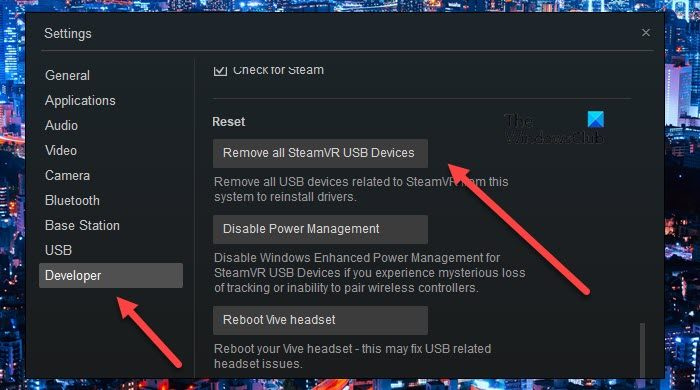
Sesetengah pengguna telah dibantu dengan menyahpasang SteamVR sepenuhnya dan kemudian menyambung semula. Ini pada asasnya memasang semula semua ciri yang diperlukan untuk SteamVR berfungsi. Untuk melakukan perkara yang sama, ikuti langkah yang ditetapkan.
- Putuskan sambungan semua peranti daripada komputer anda.
- Sekarang log masuk ke SteamVR.
- Pergi ke Tetapan > Pembangun dan kemudian Tambah nilai.
- Kemudian klik pada Keluarkan semua peranti USB SteamVR dan kemudian sahkan tindakan anda dengan mengklik Ya.
- Tutup SteamVR.
- Sambungkan semula peranti anda, mungkin ke port lain, dan kemudian tunggu sementara komputer anda menambah pemacu yang diperlukan.
- Akhir sekali, lancarkan SteamVR.
Harap ini membantu anda.
4] Lumpuhkan pengurusan kuasa USB
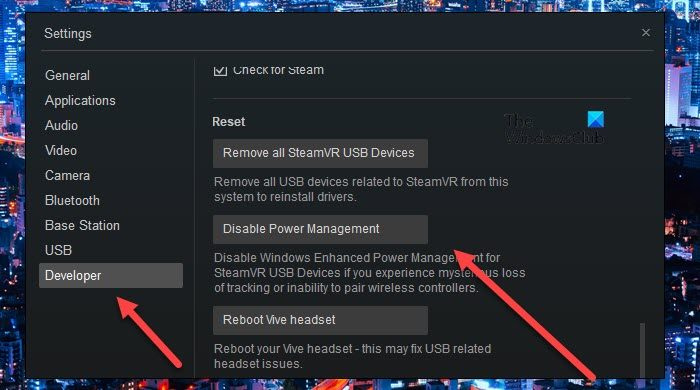
Pengurusan Kuasa USB melumpuhkan peranti USB apabila tidak digunakan. Sebaik-baiknya, ini sepatutnya berfungsi dengan baik, mematikan USB apabila tidak digunakan dan menghidupkannya semula sebaik sahaja anda mula menggunakannya. Walau bagaimanapun, ini jauh dari kes di sini, USB tidak diaktifkan selepas diputuskan sambungan. Oleh itu, selain menunggu kemas kini perisian untuk menyelesaikan masalah ini, kita mesti menyahaktifkannya dan melihat sama ada ia membantu. Ikuti langkah yang ditetapkan untuk melakukan perkara yang sama.
- Buka SteamVR.
- Pergi ke tetapan.
- Bertukar kepada pemaju tab dan klik Lumpuhkan pengurusan kuasa dalam bahagian 'Reset'.
Akhir sekali, cabut dan pasangkan set kepala anda untuk menyemak sama ada isu itu telah diselesaikan.
5] Pasang semula SteamVR
Jika semuanya gagal, maka sebagai pilihan terakhir, pasang semula SteamVR pada komputer anda. Anda perlu menyahpasang SteamVR menggunakan aplikasi Steam Client pada komputer anda, ikut arahan untuk melakukan perkara yang sama.
- buka Aplikasi pelanggan wap.
- Pergi ke perpustakaan anda.
- Klik kanan SteamVR dan pilih Nyahpasang.
Akhir sekali, cari apl di Gedung dan pasangkannya. Harap ini membantu anda.
Baca: Betulkan SteamVR Tidak Berfungsi pada PC Windows
Bagaimana untuk membetulkan kod ralat Steam?
Kod ralat yang berbeza pada Steam bermakna perkara yang berbeza. Jika anda melihat ralat USB 1101-1180 pada Steam, maka penyelesaian yang dinyatakan di sini akan melakukan kerja untuk anda. Walau bagaimanapun, jika anda melihat sesuatu yang berbeza, cuba cari penyelesaian menggunakan kod ralat. Kami mempunyai banyak panduan penyelesaian masalah untuk Steam yang mungkin anda ingin lihat. Hanya klik atau ketik pada ikon carian dan masukkan kod ralat bersama kata kunci Steam untuk mencari panduan yang mudah diikuti.
tingkap respons papan kekunci perlahan 10
Untuk memperbetulkan: Kod Ralat SteamVR 113, 200, 206, 207, 208, 301, 306, 308, 302
Bagaimana untuk memasang semula Steam VR sepenuhnya?
Anda boleh memasang semula SteamVR daripada aplikasi Steam dan lihat penyelesaian kelima untuk melihat cara melakukan perkara yang sama. Tetapi memandangkan anda ingin memasang aplikasi sepenuhnya, sebelum menyahpasang aplikasi, pergi ke Perpustakaan Steam anda, klik kanan pada SteamVR dan pilih 'Properties'. Kemudian pergi ke Fail Setempat > Semak imbas dan padam semua kandungan. Akhir sekali, anda boleh menyahpasang SteamVR dan itu sahaja.
Baca juga: Memperbaiki isu di mana set kepala SteamVR tidak dikesan.